Les modèles pré-structurés sont des exemples de rapports que vous avez créés auparavant et enregistrés pour une utilisation future. Ces modèles peuvent vous faire gagner beaucoup de temps, si vous devez générer des rapports régulièrement. Ajoutez toutes les sections nécessaires, nommez-les, triez-les et enregistrez-les afin de pouvoir les utiliser facilement en cas de besoin.
Pour créer un modèle, ouvrez le Générateur de rapports, sélectionnez l'onglet Modèles et cliquez sur le bouton correspondant.

Start by choosing the name of the report template.
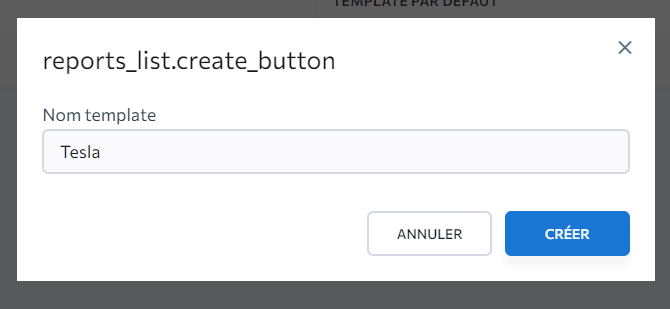
La prochaine chose que vous verrez est le générateur de modèles de rapport. Pour personnaliser le modèle, procédez comme suit:
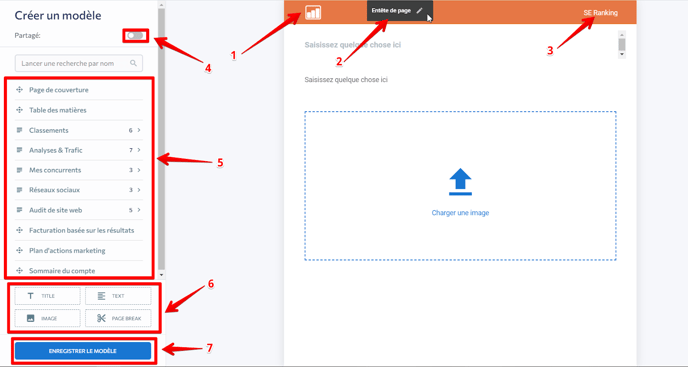
- Ajoutez le logo de l'entreprise.
2. Choisissez les modèles d'en-tête et de pied de page.
Cliquez sur ce bouton pour ouvrir la fenêtre contextuelle et personnaliser la section.
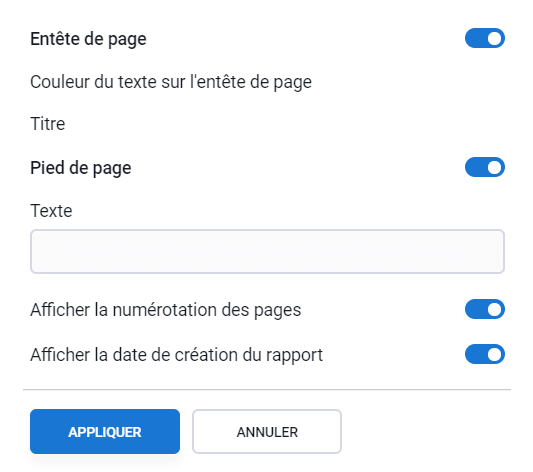
3. Ajoutez le nom de l'entreprise.
4. Appuyez sur le bouton «Partagé», si vous souhaitez partager le modèle avec des sous- comptes créés sous votre compte.
5. Personnalisez le modèle de rapport en ajoutant des sections.
Ajoutez de nouvelles sections au modèle de rapport afin qu'il n'inclue que les sections dont vous avez besoin. En passant, nous vous conseillons de créer plusieurs modèles de rapports différents pour différents types de rapports. Cliquez ici pour en savoir plus sur l'utilisation des sections de rapport.
6. Choisissez les éléments et matériaux supplémentaires à inclure dans le modèle de rapport.
7. Appuyez sur le bouton «Enregistrer le modèle». Vous pouvez modifier et / ou supprimer vos modèles à tout moment.
Paramètres
Pour modifier un rapport, accédez au Générateur de rapports, sélectionnez l'onglet Rapports et cliquez sur le nom du rapport ou cliquez sur le bouton d'édition qui apparaît lorsque vous passez la souris sur le rapport que vous souhaitez modifier. 